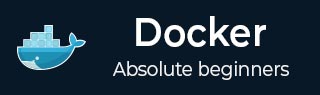
- Docker 教程
- Docker - 首頁
- Docker - 概述
- Docker - 在 Linux 上安裝
- Docker - 安裝
- Docker - Hub
- Docker - 映象
- Docker - 容器
- Docker - 登錄檔
- Docker - Compose
- Docker - 使用容器
- Docker - 架構
- Docker - 層
- Docker - 容器和主機
- Docker - 配置
- Docker - 容器和 Shell
- Docker - Dockerfile
- Docker - 構建檔案
- Docker - 公共倉庫
- Docker - 管理埠
- Docker - Web 伺服器
- Docker - 命令
- Docker - 容器連結
- Docker - 資料儲存
- Docker - 卷
- Docker - 網路
- Docker - 安全
- Docker - 工具箱
- Docker - 雲端
- Docker - 構建雲端
- Docker - 日誌
- Docker - 持續整合
- Docker - Kubernetes 架構
- Docker - Kubernetes 的工作原理
- Docker - 生成式 AI
- Docker - 託管
- Docker - 最佳實踐
- Docker 設定服務
- Docker - 設定 Node.js
- Docker - 設定 MongoDB
- Docker - 設定 NGINX
- Docker - 設定 ASP.Net
- Docker - 設定 MySQL
- Docker - 設定 Go
- Docker - 設定 Rust
- Docker - 設定 Apache
- Docker - 設定 MariaDB
- Docker - 設定 Jupyter
- Docker - 設定 Portainer
- Docker - 設定 Rstudio
- Docker - 設定 Plex
- Docker 設定 - Flame
- Docker 設定 - PostgreSQL
- Docker 設定 - Mosquitto
- Docker 設定 - Grafana
- Docker 設定 - Nextcloud
- Docker 設定 - Pawns
- Docker 設定 - Ubuntu
- Docker 設定 - RabbitMQ
- Docker - 設定 Python
- Docker - 設定 Java
- Docker - 設定 Redis
- Docker - 設定 Alpine
- Docker - 設定 BusyBox
- Docker 設定 - Traefik
- Docker 設定 - WordPress
- Docker 有用資源
- Docker - 快速指南
- Docker - 有用資源
- Docker - 討論
Docker - 雲端
Docker 雲是 Docker 提供的一項服務,您可以在其中執行以下操作:
節點 - 您可以將 Docker 雲連線到您現有的雲提供商(例如 Azure 和 AWS)以在這些環境中啟動容器。
雲端倉庫 - 提供一個儲存您自己的倉庫的地方。
持續整合 - 連線到Github並構建持續整合管道。
應用程式部署 - 部署和擴充套件基礎設施和容器。
持續部署 - 可以自動化部署。
入門
您可以訪問以下連結開始使用 Docker 雲:https://cloud.docker.com/

登入後,您將獲得以下基本介面:
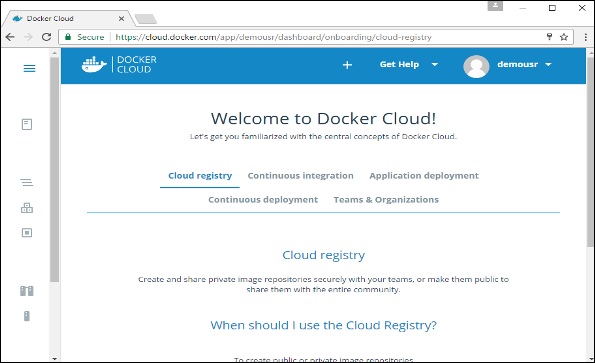
連線到雲提供商
第一步是連線到現有的雲提供商。以下步驟將向您展示如何連線到 Amazon Cloud 提供商。
步驟 1 - 第一步是確保您擁有正確的 AWS 金鑰。這可以從aws 控制檯獲取。使用以下連結登入您的aws 帳戶:https://aws.amazon.com/console/
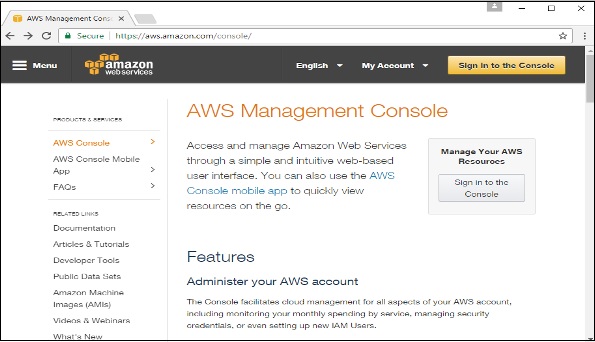
步驟 2 - 登入後,轉到安全憑證部分。記下將從 Docker Hub 使用的訪問金鑰。
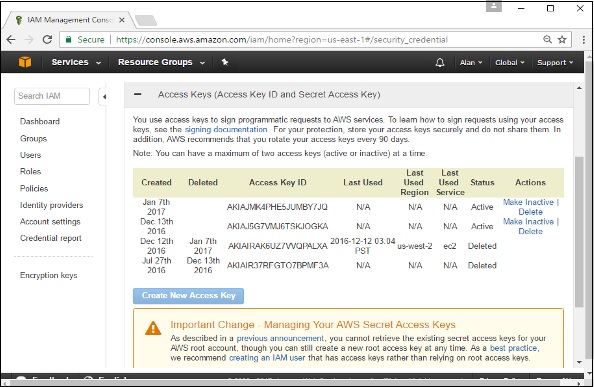
步驟 3 - 接下來,您需要在aws 中建立一個策略,允許 Docker 檢視 EC2 例項。轉到aws 中的配置檔案部分。點選建立策略按鈕。

步驟 4 - 點選“建立您自己的策略”,並將策略名稱命名為dockercloudpolicy,策略定義如下所示。
{
"Version": "2012-10-17",
"Statement": [ {
"Action": [
"ec2:*",
"iam:ListInstanceProfiles"
],
"Effect": "Allow",
"Resource": "*"
} ]
}

接下來,點選建立策略按鈕
步驟 5 - 接下來,您需要建立一個角色,Docker 將使用該角色在 AWS 上啟動節點。為此,請轉到 AWS 中的角色部分,然後點選建立新角色選項。
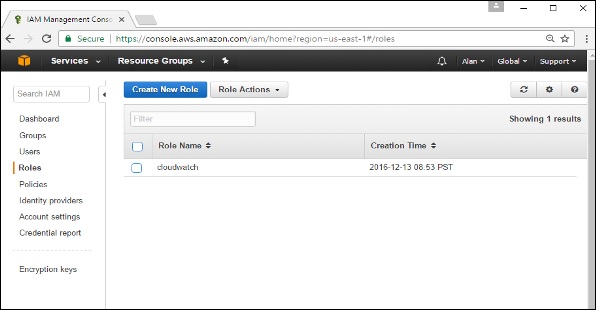
步驟 6 - 為角色命名為dockercloud-role。
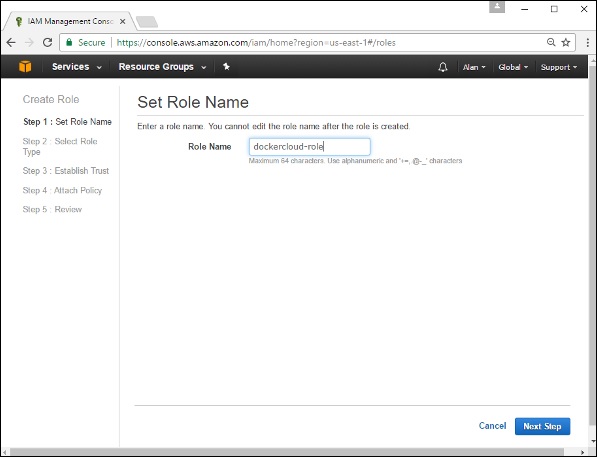
步驟 7 - 在下一個螢幕上,轉到“跨帳戶訪問的角色”,然後選擇“在您的帳戶和第三方 AWS 帳戶之間提供訪問許可權”。

步驟 8 - 在下一個螢幕上,輸入以下詳細資訊:
- 在帳戶 ID 欄位中,輸入 Docker Cloud 服務的 ID:689684103426。
- 在外部 ID 欄位中,輸入您的 Docker Cloud 使用者名稱。
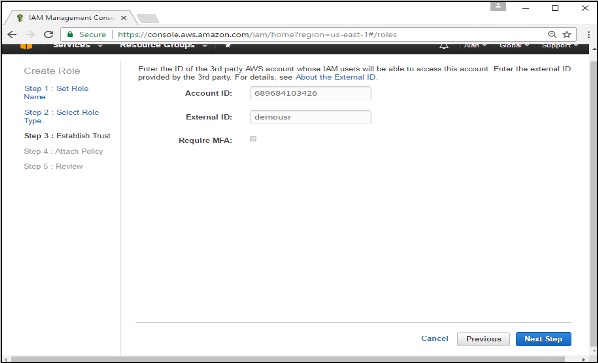
步驟 9 - 然後,點選下一步按鈕,在下一個螢幕上,附加在前面步驟中建立的策略。
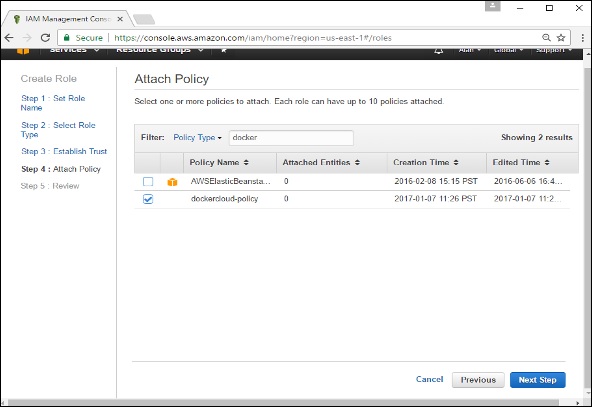
步驟 10 - 最後,在建立角色的最後一個螢幕上,確保複製建立的arn 角色。
arn:aws:iam::085363624145:role/dockercloud-role
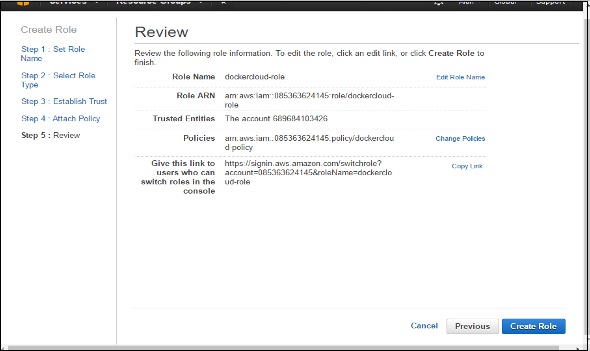
步驟 11 - 現在返回Docker 雲,選擇雲提供商,然後點選 Amazon Web Services 旁邊的插頭符號。

輸入arn 角色並點選儲存按鈕。

儲存後,與 AWS 的整合將完成。
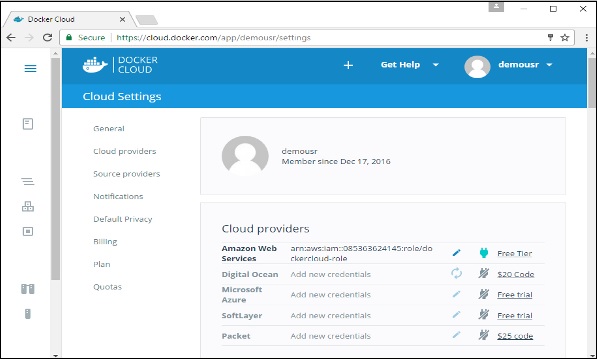
設定節點
與 AWS 整合完成後,下一步是設定節點。轉到 Docker 雲中的節點部分。請注意,節點的設定將自動首先設定節點叢集。
步驟 1 - 轉到 Docker 雲中的節點部分。

步驟 2 - 接下來,您可以提供將在 AWS 中設定的節點的詳細資訊。

然後,您可以點選螢幕底部顯示的啟動節點叢集。節點部署後,您將在節點叢集螢幕中收到通知。
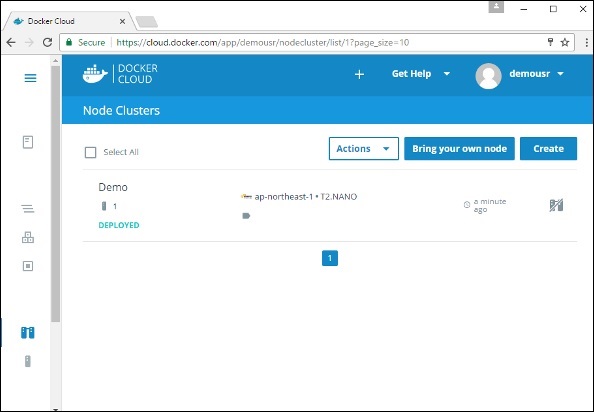
部署服務
部署節點後的下一步是部署服務。為此,我們需要執行以下步驟。
步驟 1 - 轉到 Docker 雲中的服務部分。點選建立按鈕

步驟 2 - 選擇所需的 Service。在本例中,我們選擇mongo。
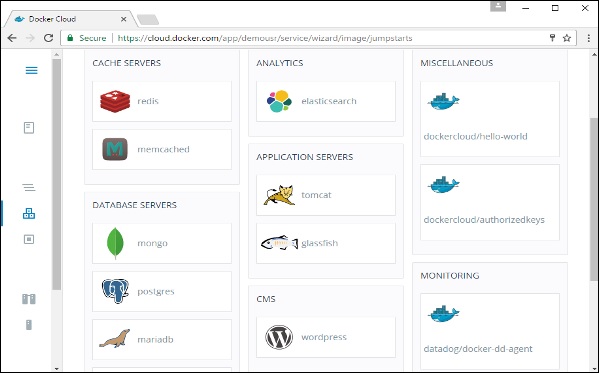
步驟 3 - 在下一個螢幕上,選擇建立和部署選項。這將開始在您的節點叢集上部署Mongo 容器。
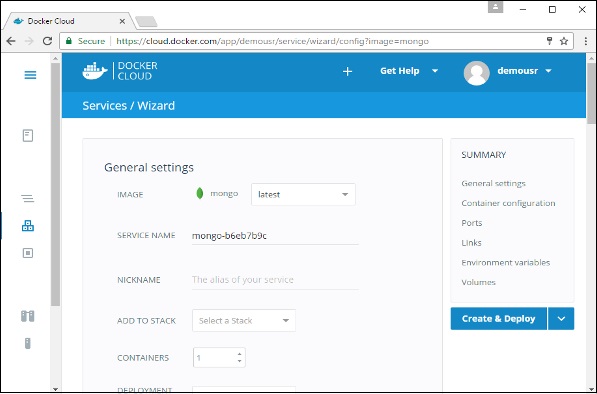
部署後,您將能夠看到容器處於執行狀態。
